| 추천 글 |
| • 내 보험 한눈에 - 한국신용정보원 🔗 • 내 자동차보험 찾아줌 - 보험개발원 🔗 |
컴퓨터 화면에 표시되는 아이콘&텍스트, 폴더&프로그램 창에 표시되는 텍스트 크기 등은 윈도우 설정, 보기 기준, 프로그램 등을 통해서 조절할 수 있습니다.
아이콘 텍스트 크기 변경
바탕화면에 표시되는 아이콘과 아이콘 이름의 크기는 보기 설정을 통해서 변경할 수 있습니다. 바탕화면의 빈 공간을 마우스 오른쪽 버튼으로 클릭한 후 보기 - 옵션(큰 아이콘, 보통 아이콘, 작은 아이콘) 중 하나를 선택하여 바탕화면에 표시되는 아이콘과 아이콘 이름 크기를 조절할 수 있습니다.
* Ctrl + 마우스 휠을 ↑↓로 돌리면 좀 더 다양한 단계로 아이콘과 아이콘 이름 크기를 조절할 수 있습니다.

프로그램 창 글자 크기 변경
키보드에서 윈도우 로고 버튼 + R 버튼을 눌러 윈도우 설정을 실행합니다.
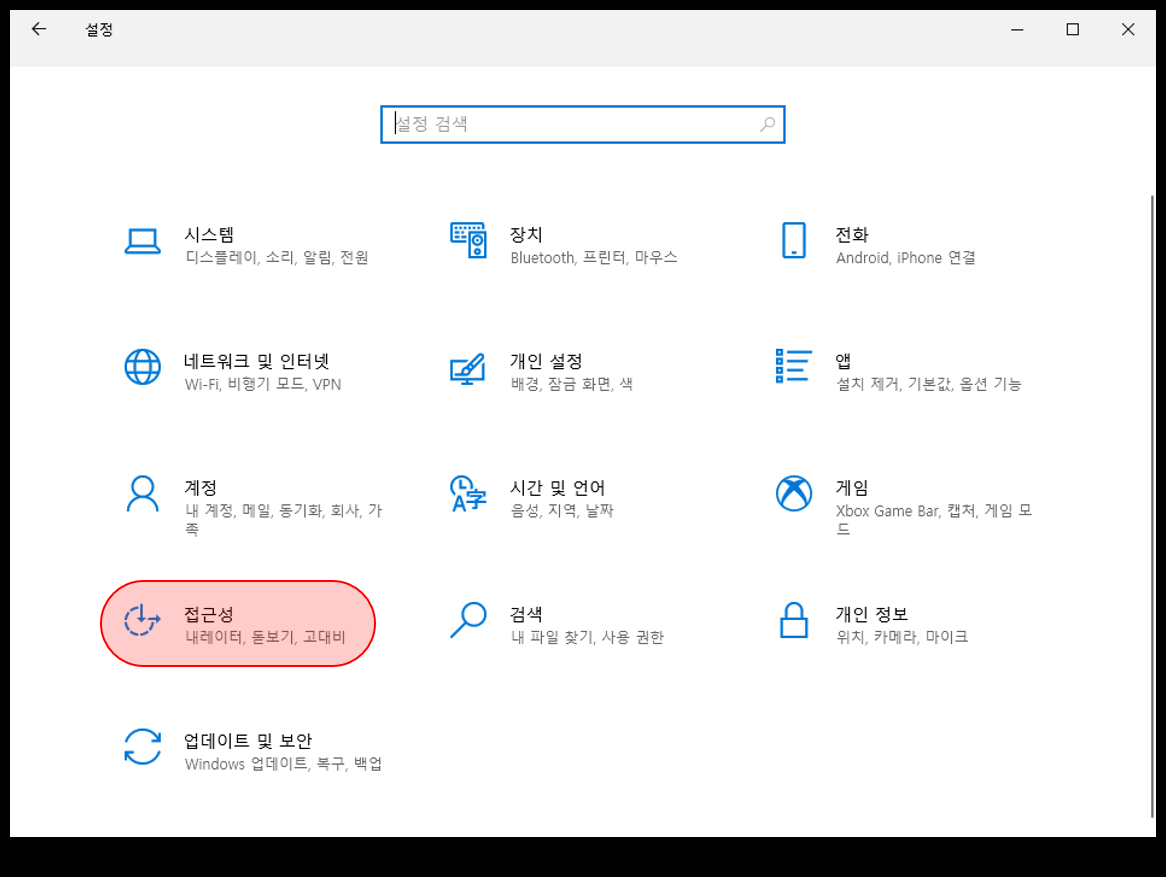
윈도우 설정 창이 열리면 접근성 - 디스플레이 설정으로 이동합니다. 디스플레이 설정 중 텍스트 확대 항목에 표시되는 글자 크기 조절 바를 오른쪽으로 이동하면 보다 큰 글자로 표시되도록 설정할 수 있습니다.

아래 그림은 글자 크기를 최대로 크게 확대한 모습입니다.

System Font Size Changer
바탕화면 아이콘, 제목, 메뉴, 메시지 창 등의 폰트 크기를 조절할 수 있는 무설치 프로그램으로 다운로드 받은 파일을 실행하여 즉시 이용할 수 있습니다.
①Title Bar : 제목표시줄 텍스트
②Menu : 윈도우 창 상단에 표시되는 메뉴 표시줄의 텍스트
③ICON : 아이콘 하단의 표시되는 텍스트

다운로드
아래 첨부되어 있는 파일을 클릭하면 무설치 버전의 System Font Size Changer 프로그램 실행 파일(chang size.exe)을 다운로드 받을 수 있습니다.



